华硕笔记本u盘安装win8系统操作教程
2015-12-08 u深度u盘装系统
华硕笔记本长期以来都很受广大用户的喜爱,拥有高性价比和优秀的娱乐功能,外加时尚外观,在价格上也比较亲民,这都成为其优势所在,那么使用华硕笔记本的用户如何实现u盘安装系统呢?相信还有很多用户不是很了解,那么接下来就给大家详细介绍华硕笔记本u盘安装win8系统的操作步骤。
1、首先将u盘制作成u深度u盘启动盘,接着前往相关网站下载win8系统存到u盘启动盘,重启电脑等待出现开机画面按下启动快捷键,选择u盘启动进入到u深度主菜单,选取“【02】运行U深度Win8PE装机维护版(新机器)”选项,按下回车键确认,如下图所示:
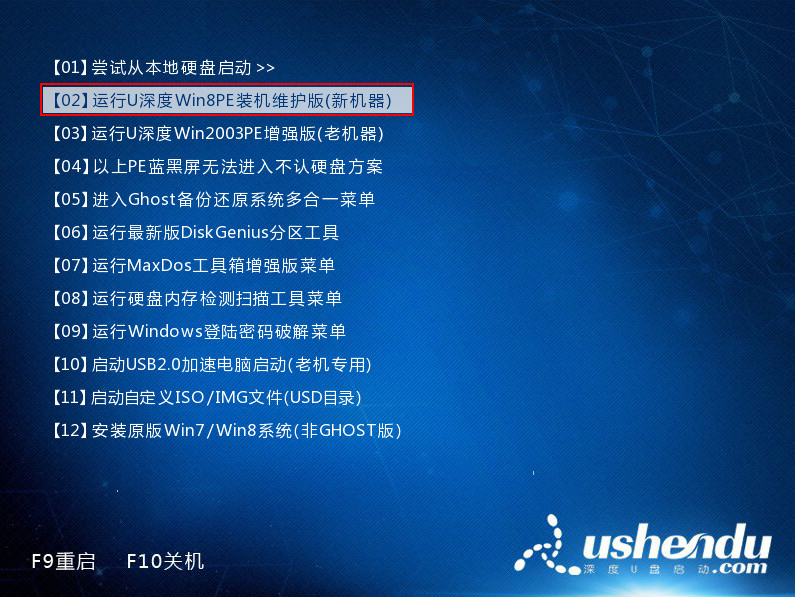
2、进入win8PE系统,将会自行弹出安装工具,点击“浏览”进行选择存到u盘中win8系统镜像文件,如下图所示:
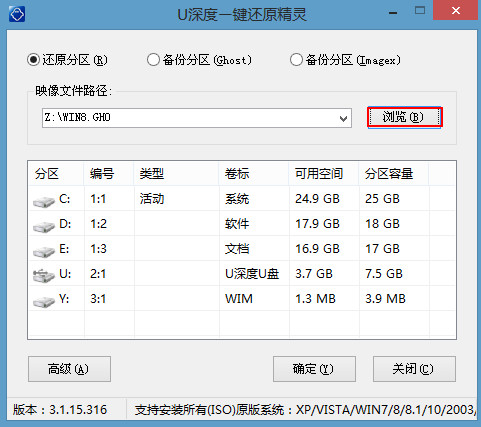
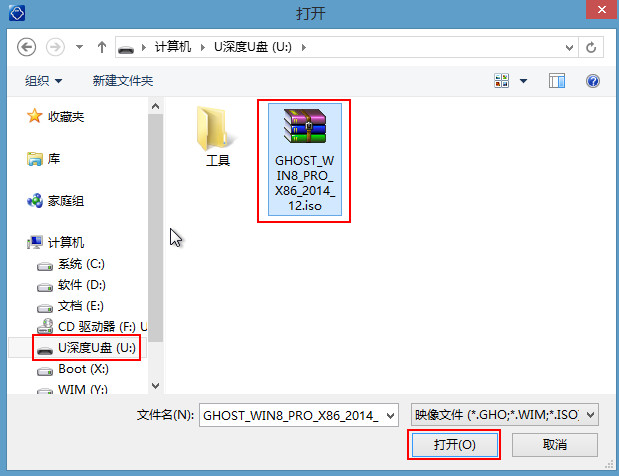
3、等待u深度pe装机工具自动加载win8系统镜像包安装文件,只需选择安装磁盘位置,然后点击“确定”按钮即可,如下图所示:
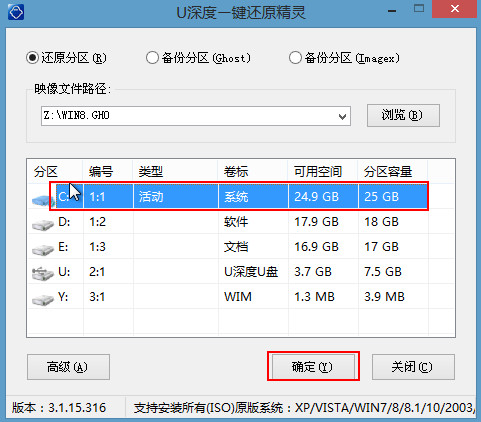
4、此时在弹出的提示窗口直接点击“确定”按钮,如下图所示:
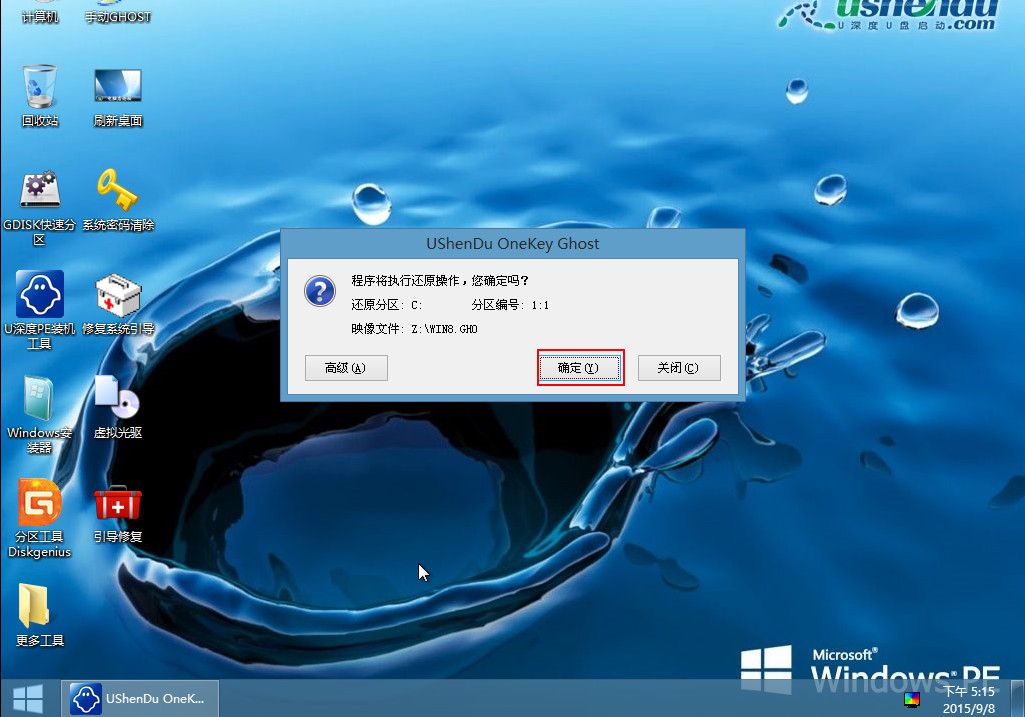
5、随后安装工具开始工作,我们需要耐心等待几分钟, 如下图所示:
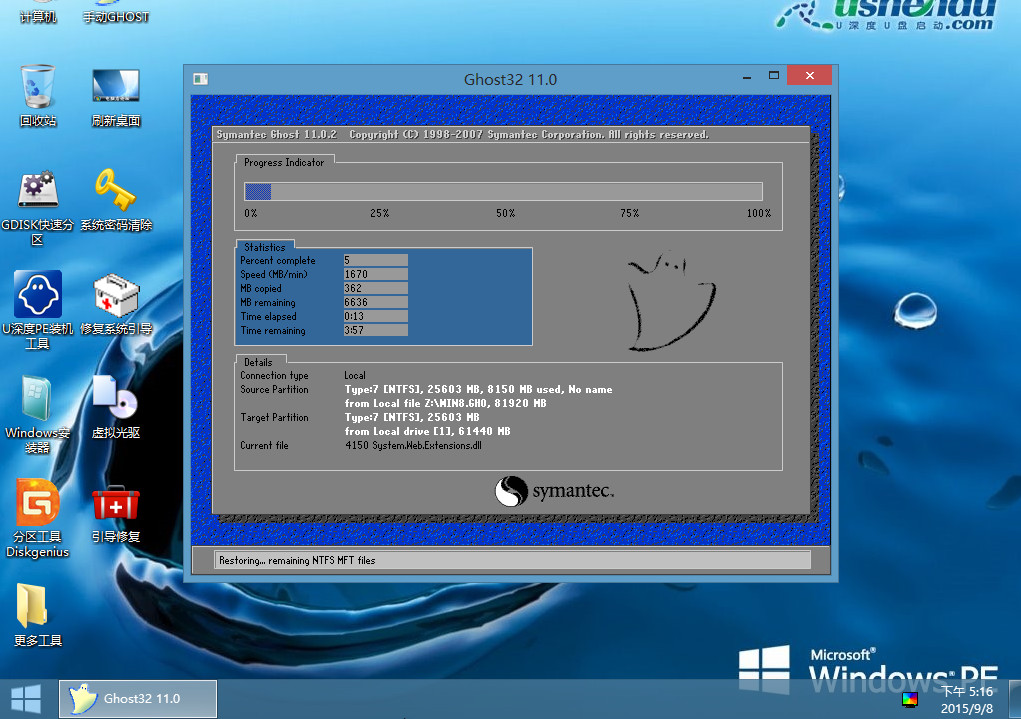
6、完成后会弹出重启电脑提示,点击“是(Y)”按钮即可,如下图所示:
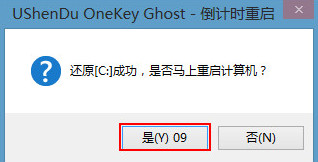
7 、此时就可以拔除u盘了,重启系统开始进行安装,我们无需进行操作,等待安装完成即可,最终进入系统桌面前还会重启一次,如下图所示:
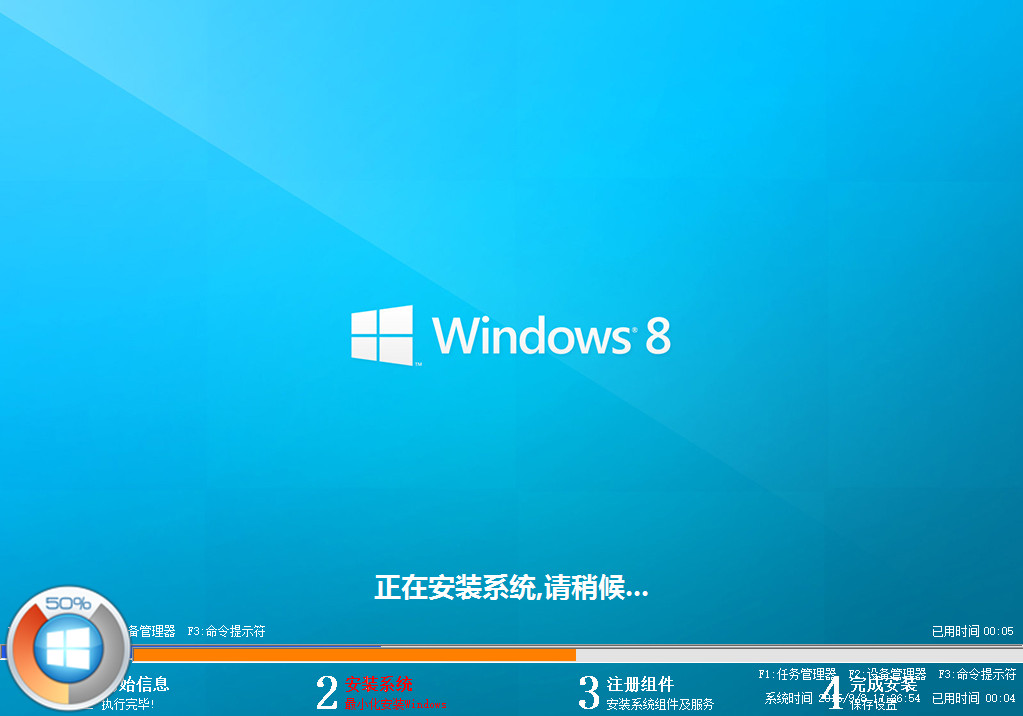
华硕笔记本使用u盘安装win8系统的详细步骤就介绍到这了,通过上面的步骤就可以实现轻松安装win8系统,有需要的朋友可以跟着上面教程尝试。

